Come modificare la posizione del file registro eventi predefinito in Windows 10
Se desideri modificare il percorso predefinito del file di registro eventi in (Event Log)Windows 10 , questo articolo ti sarà utile. È possibile modificare la posizione preimpostata del file di registro utilizzando l'Editor criteri di gruppo locali(Local Group Policy Editor) e l'Editor del Registro(Registry Editor) di sistema . Tuttavia, la posizione deve essere scrivibile dal servizio Event Log e accessibile agli amministratori.
Modifica la posizione del file registro eventi(Event Log) predefinito in Windows 10
Per modificare il percorso predefinito del file di registro eventi(Event Log) utilizzando l'Editor criteri di gruppo(Group Policy Editor) , attenersi alla seguente procedura-
- Premi Win+R .
- Digita gpedit.ms c e premi il pulsante Invio(Enter) .
- Vai a Sicurezza(Security) in Configurazione computer(Computer Configuration) .
- Fare doppio clic sull'impostazione Controlla la posizione del file di registro(Control the location of the log file) .
- Seleziona l' opzione Abilitato .(Enabled)
- Immettere un percorso nella casella.
- Fare clic su Applica(Apply) e OK .
Analizziamo i passaggi in dettaglio.
All'inizio, premi Win+R per aprire il prompt Esegui . (Run)Quindi, digita gpedit.msce premi il pulsante Invio (Enter ) . Dopo aver aperto l' Editor criteri di gruppo locali(Local Group Policy Editor) sul tuo computer, segui questo percorso-
Computer Configuration > Administrative Templates > Windows Components > Event Log Service > Security
Nella cartella Sicurezza (Security ) , vedrai un'impostazione chiamata Controlla la posizione del file di registro(Control the location of the log file) . Fare doppio clic su e selezionare l' opzione Abilitato .(Enabled )
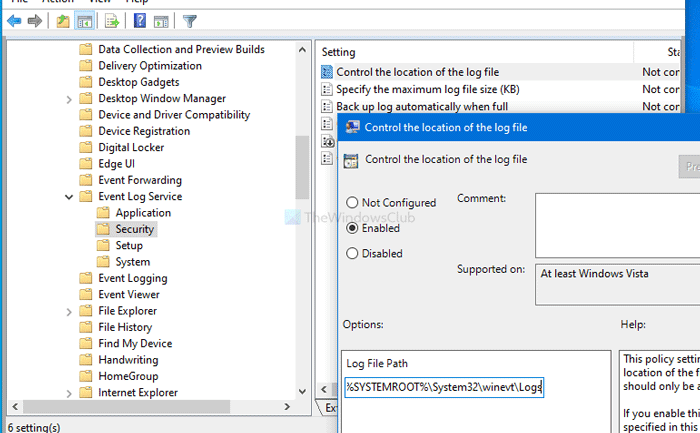
Immettere quindi un percorso scrivibile dal servizio Registro eventi(Event Log) e accessibile agli amministratori del computer. Quando scegli un percorso, devi considerare queste due condizioni. In caso contrario, questa guida non funzionerà.
Se desideri ripristinare il percorso originale, visita lo stesso luogo e seleziona l' opzione Non configurato .(Not Configured)
Leggi(Read) : I registri del Visualizzatore eventi mancano in Windows 10(Event Viewer logs missing in Windows 10) .
Modificare la posizione del file di registro eventi utilizzando l' (Event Log)editor del registro(Registry Editor)
Per modificare la posizione del file di registro eventi in (Event Log)Windows 10 , attenersi alla seguente procedura-
- Premi Win+R .
- Digita regedit e premi il pulsante Invio(Enter) .
- Fare clic sul pulsante Sì(Yes) .
- Passa a Windows nella chiave HKLM(HKLM key) .
- Fare clic con il tasto destro su Windows > Nuovo > Chiave.
- Denominalo come EventLog .
- Fare clic con il tasto destro del mouse(Right-click) su EventLog > New > Key .
- Chiamalo come Sicurezza(Security) .
- Fare clic con il tasto destro del mouse su Security > New > String Value .
- Denominalo come File .
- Fare doppio clic su File per impostare i dati del valore.
- Immettere il percorso della posizione e fare clic su OK .
Poiché si creano e si modificano alcuni valori nell'Editor del Registro di sistema(Registry Editor) , si consiglia di eseguire il backup di tutti i file del Registro(backup all Registry files) di sistema e creare un punto di ripristino del sistema .
Per iniziare, premi Win+R , digita regedite premi il tasto Invio (Enter ) . Se mostra la finestra UAC , fare clic sul pulsante (UAC)Sì (Yes ) . Dopo aver aperto l' Editor del Registro(Registry Editor) di sistema , vai a questo percorso-
HKEY_LOCAL_MACHINE\SOFTWARE\Policies\Microsoft\Windows
Nella chiave di Windows , dovrai creare una sottochiave. Per questo, fai clic con il pulsante destro del mouse su Windows > New > Key e denominalo come EventLog .
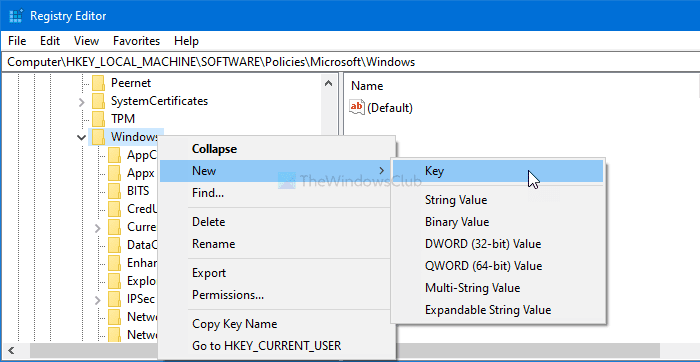
Ora, segui gli stessi passaggi per creare una sottochiave all'interno di EventLog . In altre parole, fare clic con il pulsante destro del mouse su EventLog > New > Key e denominarlo come Security .
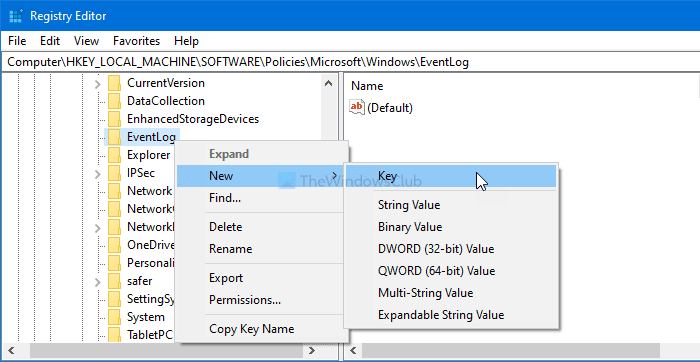
Successivamente, dovrai creare un valore stringa(String Value) nella chiave di sicurezza (Security ) . Per questo, fai clic con il pulsante destro del mouse su Sicurezza(Security) e seleziona New > String Value . Quindi, denominalo come File .
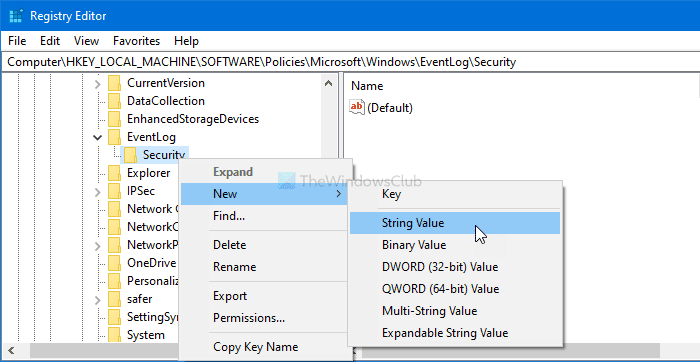
Successivamente, modifica i dati del valore su File String Value . Per fare ciò, fai doppio clic su File e inserisci un percorso in cui desideri salvare il file del registro eventi(Event Log) come Dati valore(Value data) .
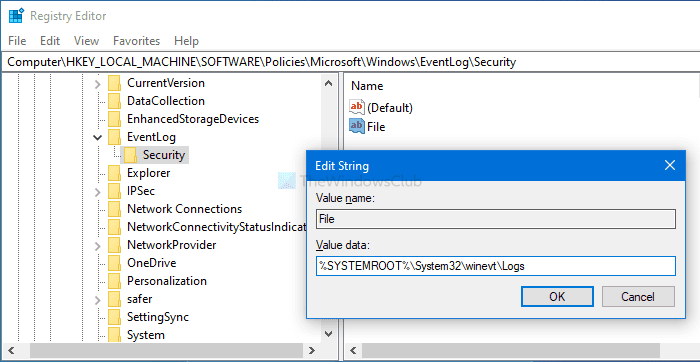
Fare clic sul pulsante OK per salvare la modifica.
Se vuoi scegliere il percorso predefinito, fai clic con il pulsante destro del mouse su EventLog e seleziona l' opzione Elimina . (Delete )Quindi, dovrai confermare l'eliminazione facendo clic sull'opzione affermativa.
Leggi(Read) : Mancano i registri del Visualizzatore eventi(Event Viewer logs are missing) .
È tutto! Spero che sia d'aiuto.
Related posts
Come abilitare Print Logging in Event Viewer su Windows 10
Come Cancella tutto Event Logs in Event Viewer in Windows 10
Come controllare lo Shutdown and Startup Log in Windows 10
Come visualizzare Event Logs in Windows 10 in dettaglio con Full Event Log View
Di Windows 10 eventi mancanti nel Event Log
Leggi Event Viewer Log per Chkdsk in Windows 10
Watch TV digitale e ascolta Radio su Windows 10 con ProgDVB
Convert EPUB a MOBI - Strumenti convertitore gratuito per Windows 10
Event Viewer manca in Windows 10
Event ID 10006 e 1530: COM+ application Non funziona in Windows 10
Ashampoo WinOptimizer è un software gratuito per ottimizzare Windows 10
Errore Event ID 158 - Disco identico GUIDs assignment in Windows 10
I migliori giochi gratuiti di Mountain Sports per PC Windows 10
Come installare uno Color Profile in Windows 10 utilizzando uno ICC Profile
Come disabilitare Automatic Driver Updates in Windows 10
Abilita o disabilita il log di avvio in Windows 10
Event Viewer Log mancanti in Windows 10
Come far rispettare Google SafeSearch in Microsoft Edge in Windows 10
PicsArt offerte Custom Stickers & Exclusive 3D Editing su Windows 10
i file di avvio facilmente con myLauncher per Windows 10 computer
